编辑:秩名2020-08-05 10:30:40
IE浏览器在电脑里如何查找很多小伙伴们都不清楚,接下来小编为大家带来查找IE浏览器的方法介绍。希望可以帮助到大家。
方法一:
1、直接点击桌面左下角的开始菜单,然后在弹出菜单里向下滑动找到【Windows附件】,如下图所示。
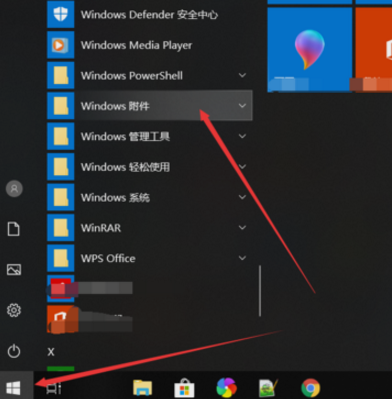
2、点击【Windows附件】将其展开,然后直接点击下面的【Internet Explorer】就可以打开IE浏览器了,如下图所示。
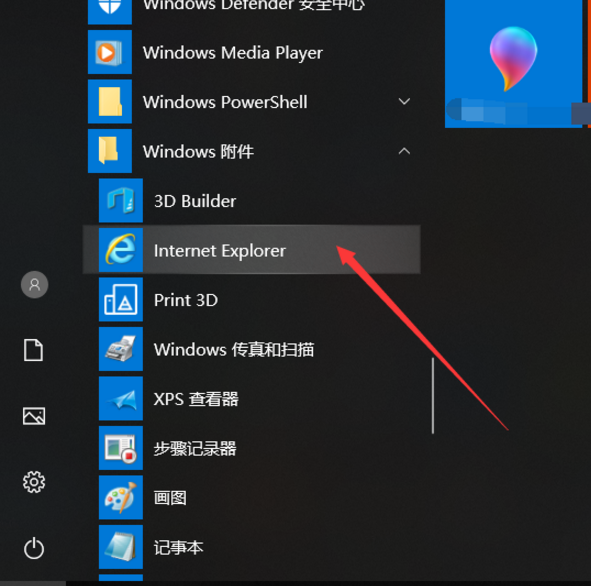
方法二:
1、在点击Windows10桌面左下角的开始菜单后,在弹出菜单后,利用win10自带的搜索查找,如下图所示。
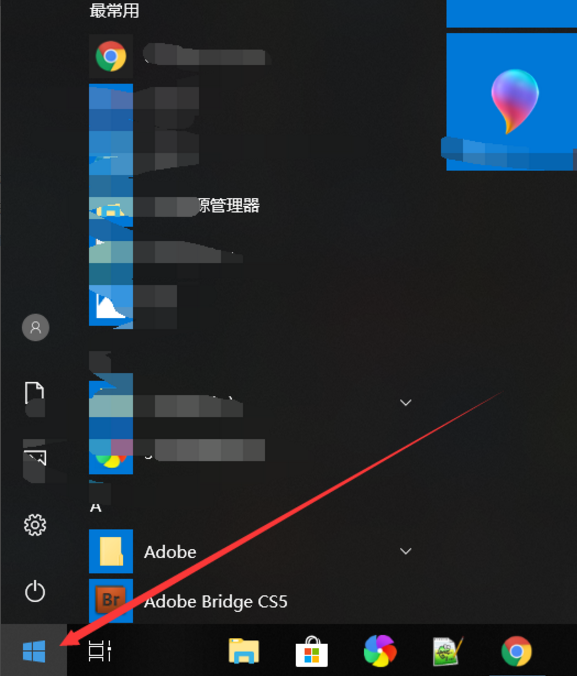
2、点击开始菜单后,直接输入ie,此时在最佳匹配那里就会出现【Internet Explorer】选项,直接点击就可以打开IE浏览器了,如下图所示。

以上就是iefans网小编为大家带来的查找IE浏览器的方法介绍。喜欢的小伙伴们请大家继续关注IE浏览器中文网。